Jak přesunout data Amazon S3 do ledovce
Amazon S3 je řešení pro ukládání dat z Amazonu, které poskytuje nekonečnou kapacitu pro relativně nízké ceny. V současné době jej používám k udržení zálohy na svém místním zařízení NAS (síťově připojené úložiště). Nicméně, Amazon S3 není nejlepší volbou pro ukládání velkého množství dat, které nebudete mít často přístup.
Amazon Glacier je řešení Amazon, které dramaticky snižuje náklady na ukládání velkého množství dat v cloudu Například ukládání 2500 GB dat na S3 stojí asi 215 dolarů měsíčně. To je poměrně málo peněz, kdybyste jen zálohovali data. Ukládání 2500 GB na ledovce Amazon bude stát pouze 25 dolarů za měsíc. To je téměř 1/10 nákladů na S3.
Tak jak přesunete data z Amazonu S3 do ledovce? Použití zásad životního cyklu. Tato pravidla jsou v podstatě pouze pravidly, která můžete nastavit tak, aby přesunula data ze S3 na ledovce v určitých časech. Naučme se, jak vytvořit zásady životního cyklu.
Vytvořte zásady životního cyklu na Amazonu S3
Chcete-li začít, nejprve pokračujte a přihlaste se do služby Amazon Web Services (aws.amazon.com) a klikněte na tlačítko Můj účet / Konzola v horní části stránky. Potom klikněte na AWS Management Console .

Nyní ze seznamu uvedených služeb Amazon Web pokračujte a klikněte na S3.
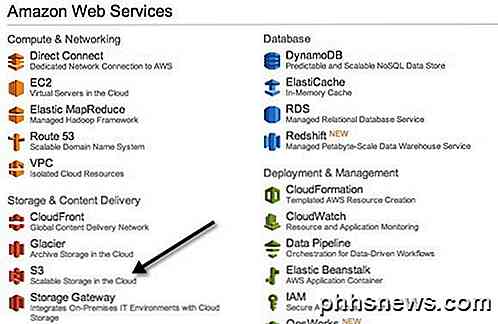
Dále klikněte na název lopaty, který obsahuje data, která chcete přenést na ledovec. Všimněte si, že budete moci buď přenést celý kbelík, pouze složky nebo dokonce i konkrétní soubory.
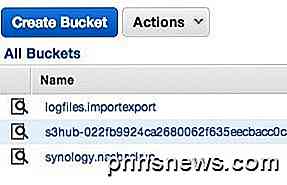
Když otevřete kbelík, uvidíte obsah kbelíku na levé straně. Kliknutím na Vlastnosti v pravém horním rohu otevřete nastavení pro tento vědro.
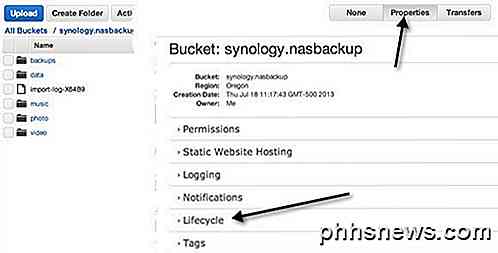
V dolní části uvidíte Životní cyklus . Pokračujte a rozšiřte Životní cyklus, abyste viděli vaše aktuální pravidla, pokud existují. Mám již jedno nastavení, které po přenesení do S3 převádí vše do kbelíku na Glacier.
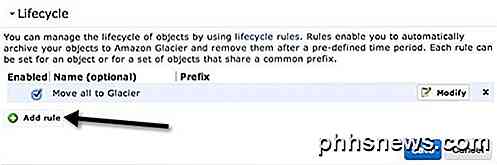
Chcete-li nastavit nové pravidlo, pokračujte a klikněte na Přidat pravidlo . Nové dialogové okno Životní cyklus se objeví, jak je znázorněno níže.
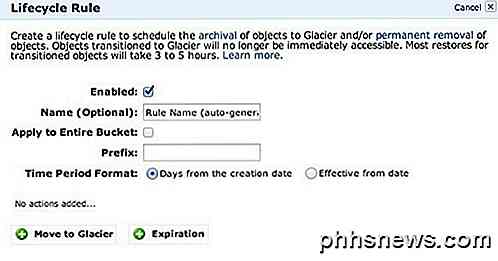
Nyní projdeme různými možnostmi. Za prvé, můžete mu dát jméno, které může být jakýkoli život. Zaškrtávací políčko Apply to Whole Bucket použije pravidlo na všechny soubory a složky uvnitř koše. Chcete-li přesunout určitou část dat pouze do ledovce a nechat zbytek v S3, nezaškrtněte políčko.
Místo toho můžete zadat předponu, což je název souboru nebo složky, které chcete přesunout na Glacier. Například, pokud bych chtěl prostě přesunout hudební složku do mého kbelíku na Glacier, zadejte typ hudby / v poli Předvolba . Chcete-li určit soubor, zadejte cestu jako hudba / mymusic.mp3 .
Dále je formát času . Můžete si vybrat z Dnů od data vytvoření nebo Účinnost od data . Tato volba vám umožňuje zvolit, kdy chcete, aby určené objekty byly přesunuty na ledovec. Pokud zvolíte Dny od data vytvoření, můžete například říct, že chcete údaje přesunout na ledovec po 10 dnech. To znamená, že pokud je soubor nejprve nahráván do S3, bude po 10 dnech jeho vytvoření přesunut na ledovec.
Účinnost od data vám umožní zadat v budoucnu datum, kdy budou data převedena na Glacier. Pro určení časového období musíte kliknout na tlačítko Přidat přechod . Můj snímek obrazovky říká "Přesun na ledovec", ale proto, že jsem již vytvořil pravidlo. Po klepnutí na tlačítko Přidat přechod můžete zadat počet dnů nebo datum. Všimněte si, že pokud zadáte 0 počet dní, data budou přesunuta okamžitě při příštím spuštění pravidla.
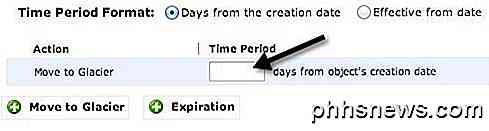
K dispozici je také tlačítko Vypršení platnosti, s tím však buďte opatrní. V závislosti na tom, co jste si vybrali z Formátu časového období, můžete v budoucnu zadat určitý počet dní nebo konkrétní datum. Přidání vypršení platnosti znamená, že data budou smazána po zadaném čase. Je důležité si uvědomit, že bude vymazána ze S3, RRS a Glacier. Takže v zásadě je úplně pryč, pokud se rozhodnete přidat expiraci.
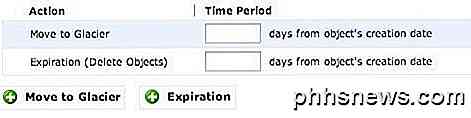
Pokud nepřidáte vypršení platnosti, údaje zůstanou vždy v Glacier a nebudou smazány. To je docela hodně. Po uložení pravidla se pravidlo spustí jednou denně. Pokud vaše pravidlo odpovídá zadaným kritériím, budou data přenesena.
Několik věcí o tomto procesu je třeba uvést. Za prvé, můžete zjistit, že vaše data byla přesunuta do Glacier tím, že zkontrolujete třídu Storage . Je-li standardní, je to S3. Pokud je to RRS, znamená to Zkrácenou redundanci. Třetí třídou je ledovec, což znamená, že je tam uloženo.
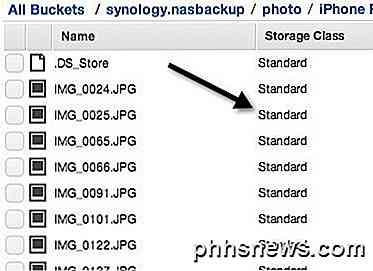
Další věc, kterou je třeba poznamenat, je, že když přenesete data ze S3 na ledovec, stále je k němu přístup ze S3. Pokud nahráváte data přímo do ledovce, objeví se v konzole Glacier při přihlášení do AWS. Přenos dat pomocí pravidel životního cyklu znamená, že data budou uložena v Glacier a budete účtovány ceny Glacier, ale budete muset mít přístup k datům z konzoly S3. Je to trochu matoucí, ale to funguje.
Získání dat z ledovce
Získání dat zpět z ledovce je také docela rovně-vpřed. Věc, kterou si pamatujeme na Glacier, je, že data nejsou okamžitě přístupná, jako v S3. S S3 můžete kdykoli stáhnout libovolný soubor. U Glaciera musíte počkat asi 3 až 5 hodin, než se data budou načítat a vrátit zpět do S3. To je také důvod, proč je to mnohem levnější.
Chcete-li spustit obnovení, vyberte soubor nebo složku, kterou chcete načíst a klepněte pravým tlačítkem na něj. Zobrazí se volba Zahájit obnovení .
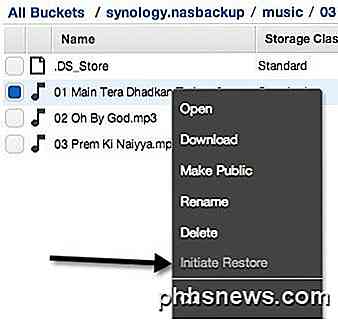
Pokud je tato volba vypnuta, znamená to, že soubor není uložen v Glacier. Po obnovení budete muset zvolit, jak dlouho chcete data v S3 zpřístupnit.
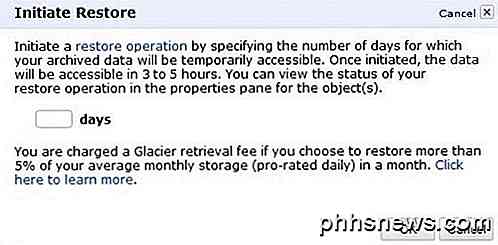
Všimněte si, že soubory jsou obnoveny do tříd S3 RRS (Reduced Redundancy), což je o něco levnější než standard S3. Také si povšimněte, že nemůžete trvale obnovit data, bude nakonec smazána. Nejsem si jistá, jaká největší hodnota můžete zadávat po dobu několika dní, aby si uchovala data, ale není to navždy. Také musíte platit vyšší poplatky, čím delší jsou data uložená v třídě úložišť RRS, takže je lepší udržovat trvání krátké.
Chcete-li zobrazit stav obnovy, stačí kliknout na soubor nebo složku, kterou jste obnovili, a klikněte na Vlastnosti . Bude to říkat " Restaurování v pokroku" . Po dokončení obnovení a opětovném klepnutí na příkaz Vlastnosti se zobrazí datum obnovení.
Celkově je snadné získávat data ze S3 na ledovec. Stačí vytvořit jedno pravidlo a skončíte. Přesun dat do Glacier může znamenat velké úspory, pokud máte dostatek dat o S3. Máte-li jakékoli dotazy, zašlete prosím komentář. Užívat si!

Jak zastavit Apple Watch od Nagging vás postavit
Unavený Apple Watch vás otrávený postavit? Nejsi sám. Přečtěte si, jak vám ukážeme, jak říct malému chytrému hodinkovi-zázraku, abyste se dostali ze záda. Naopak, pokud se chystáte dostat se do šermu kolem hodinky, ukážeme vám, jak ji znovu zapnout. Proč to chci dělat? Apple měl to nejlepší, pokud zahrnoval "Připomenutí času!

Jak vložit stránku X z Y do záhlaví nebo zápatí v aplikaci Word
Ukázali jsme, jak přidat "Stránka X z Y" do záhlaví zápatí velkých tabulek v aplikaci Excel . Totéž může být provedeno v aplikaci Word pro delší dokumenty. Je to trochu jiné než v aplikaci Excel, takže čtěte dále, abyste zjistili, jak SOUVISEJÍCÍ: Jak vložit stránku X z Y do záhlaví nebo zápatí v aplikaci Excel Existují dva způsoby, jak přidat stránku X Y "do záhlaví nebo zápatí v aplikaci Word.



